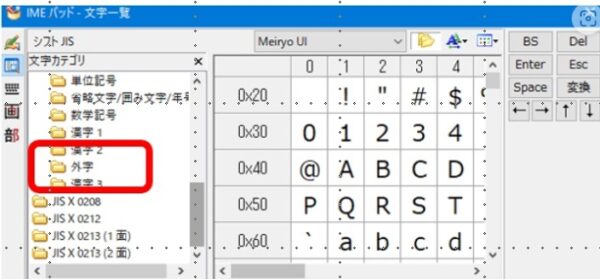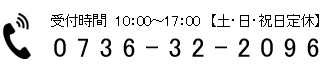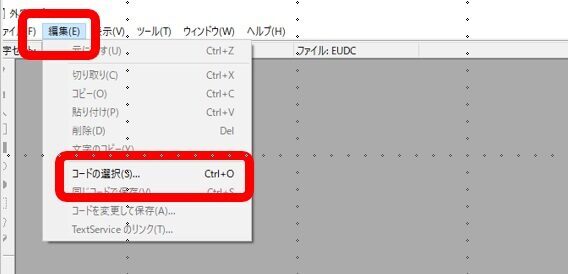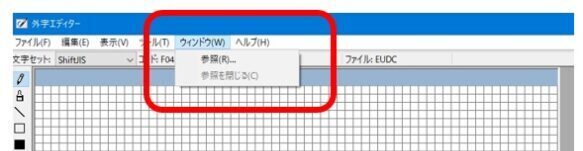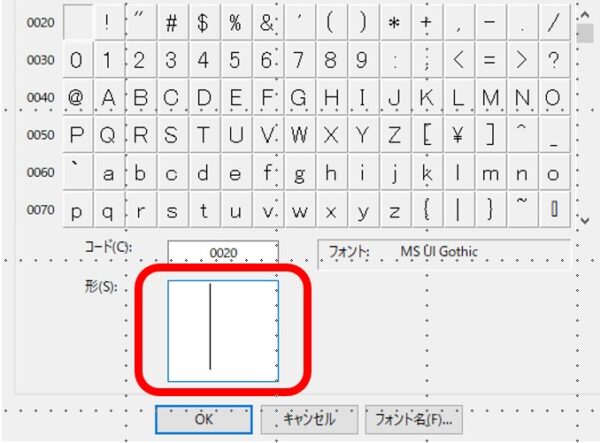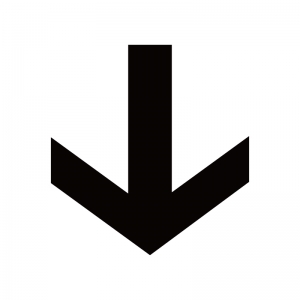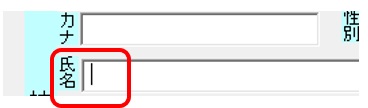外字の作り方・合体
文字入力の際にWordやメモ帳で変換出来ても、
ソフトで変換すると文字が正しく変換出来ない(『?』と表示されてしまう)場合があります。
弊社ソフトは「シフトJIS」対応製品となり、「ユニコード」には対応しておりません。
そのため、文字を確定するまでは表示できても、確定した段階で「シフトJIS」に相当する文字を表示しようとするので、「シフトJIS」に確定したい文字が無ければ「?」の表示になってしまいます。
その場合、入力したい文字を外字として作成し、入力をしていただく必要があります。
外字の作成方法につきましては、以下の内容をご参照ください。
①「プログラムとファイルの検索」と表示されている欄をクリック→「がいじ」(又は「 gaiji 」)と入力し外字エディタをクリックします。
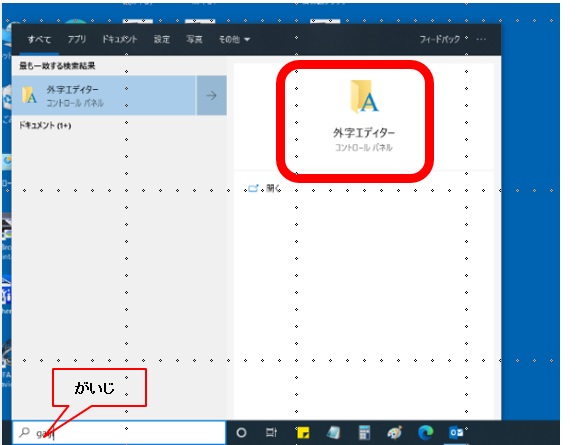
③[コードの選択]画面が表示されれば空白の□をクリックしてOKをクリックします。
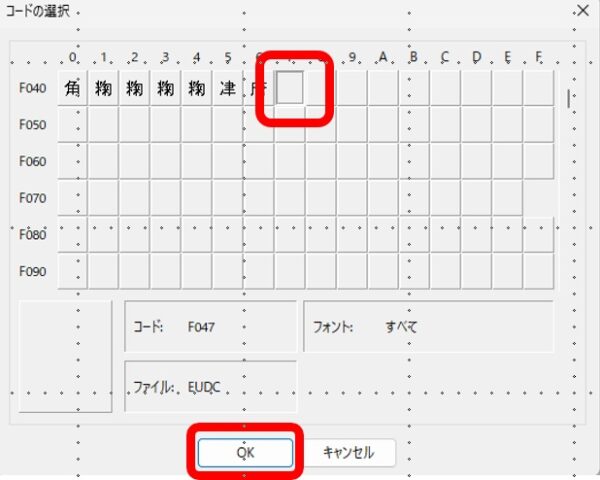
⑦OKボタンをクリックすると参照ウィンドウに「峰」が表示されます。
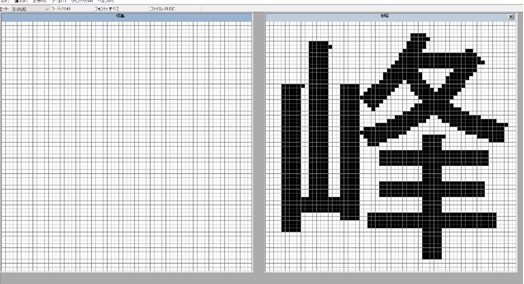
⑧[四角形選択]ボタンをクリック
⑨このあたりでマウスのボタンを押し、そのまま右下にドラッグします
⑩ここでマウスボタンを離す

⑪四角で囲まれた領域をそのまま左の編集ウィンドウにドラッグします。
⑫[消しゴム]ボタンをクリックしたあと、余分なところをクリックで消します。
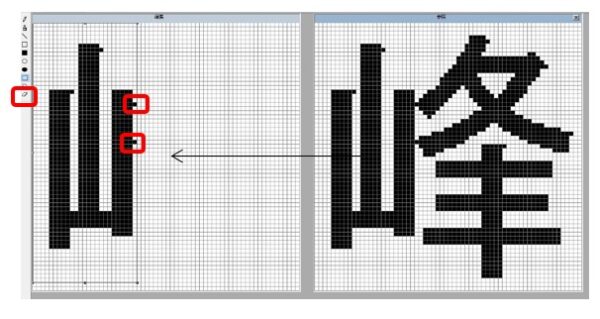
⑬同様の手順で「畔」を作ります※[参照(R)]→「はん」と入力して「畔」を選択します。

⑭ ⑧→⑨→⑩→⑪と同じ手順で左にドラッグしてください。
⑮メニューバーの[編集]から[同じコードで保存]をクリックします。これで完了です。
外字エディタは閉じてください。

⑰画面下の言語バーの「あ」又は「A]右クリックでIMEパッドを表示します。

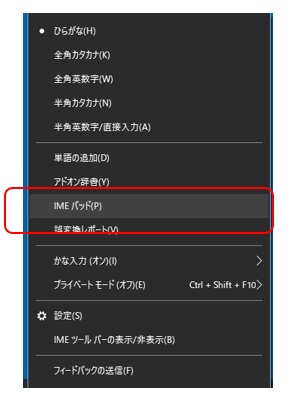
⑱[文字カテゴリー]のスライドの下まで下げ「シフトJIS]を選択します。
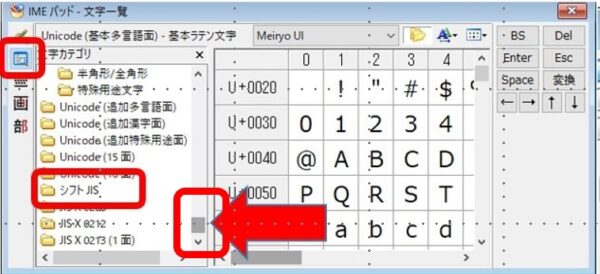
⑲[文字カテゴリー]のスライドの下まで下げ[外字]を選択します。